Viele Musikliebhaber möchten ihre Lieblingssongs nicht doppelt manuell zusammenstellen – besonders dann nicht, wenn sie den Streaming-Dienst wechseln. Wenn Sie Ihre Playlist von Deezer zu Spotify übertragen möchten, gibt es dafür einfache und zeitsparende Lösungen.
In diesem Artikel zeigen wir Ihnen, wie Sie Ihre Playlist von Deezer zu Spotify kostenlos übertragen können. Wir stellen Ihnen drei zuverlässige Methoden vor – inklusive Schritt-für-Schritt-Anleitungen, damit kein Song verloren geht.
Mehr erfahren:
Deezer Musik kostenlos herunterladen – Die 5 besten Methoden
Die 4 besten Alternativen von Deezloader – Musik downloaden [2025]
Wenn Sie Ihre Playlist von Deezer zu Spotify übertragen möchten, ist TuneMyMusic eine der einfachsten Möglichkeiten. Der Dienst wird sogar offiziell von Deezer empfohlen und ermöglicht einen schnellen, sicheren und kostenlosen Transfer Ihrer Musik. Sie benötigen dafür lediglich Ihre Deezer- und Spotify-Zugangsdaten sowie ein paar Minuten Zeit. So funktioniert es:
Schritt 1. Besuchen Sie die Website von TuneMyMusic und klicken Sie auf „Los geht’s“.
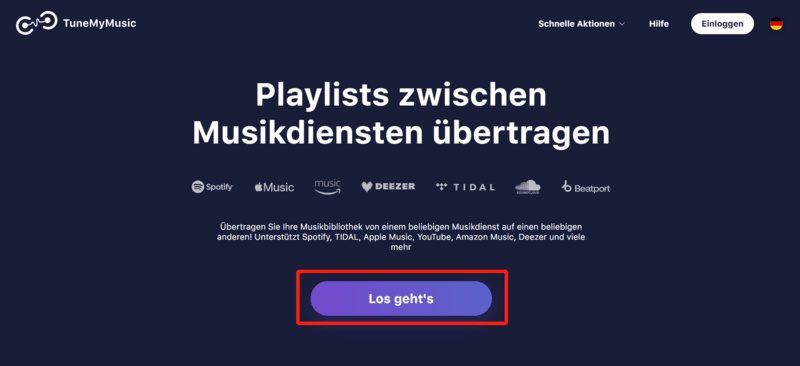
Schritt 2. Wählen Sie Deezer als Quelle aus. Dann melden Sie sich mit Ihrem Deezer-Konto an oder geben Sie einfach den Link einer Playlist ein.
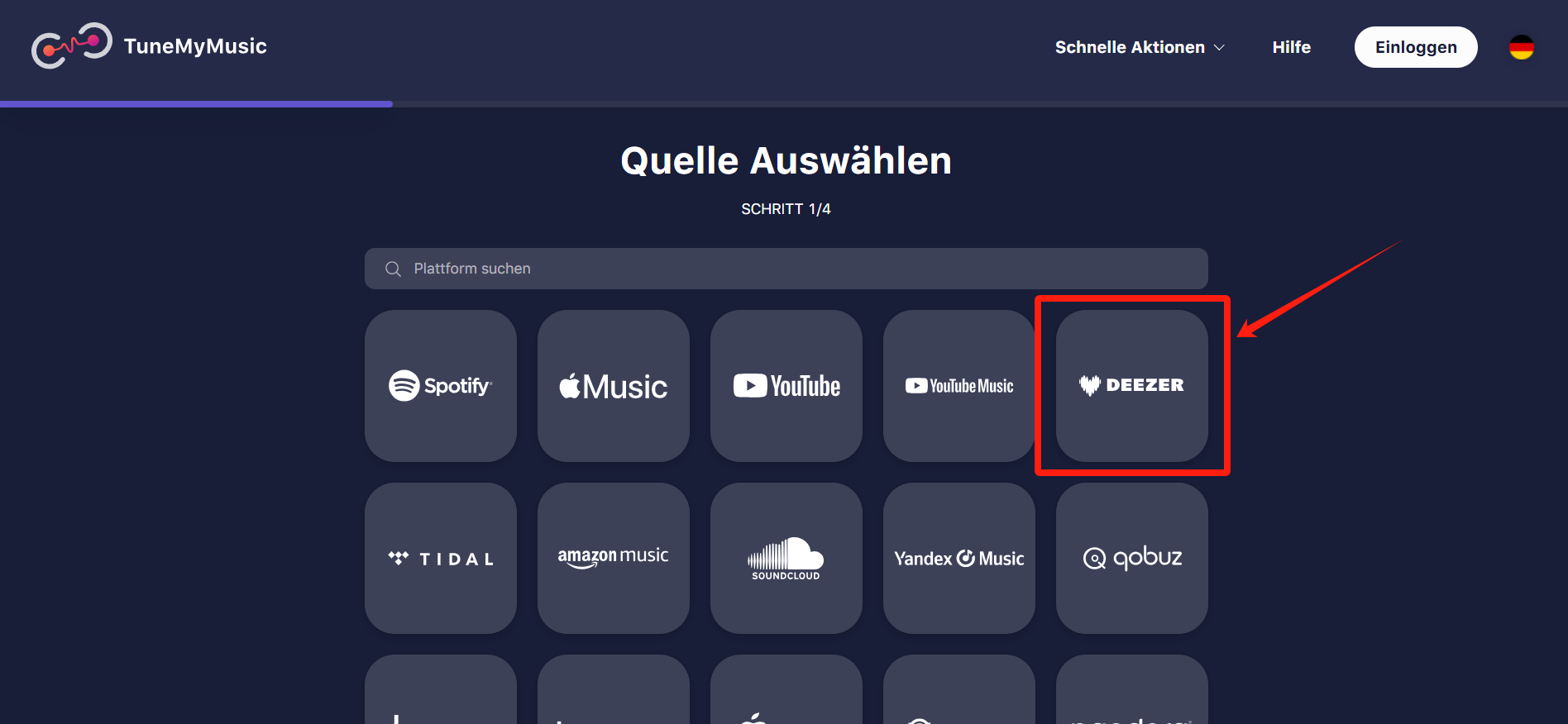
Schritt 3. Wenn Sie TuneMyMusic mit Ihrem Deezer-Konto verbinden, wählen Sie die Playlist(s) aus Ihrem Konto, die Sie übertragen möchten. Dann klicken Sie auf „Ziel wählen“.
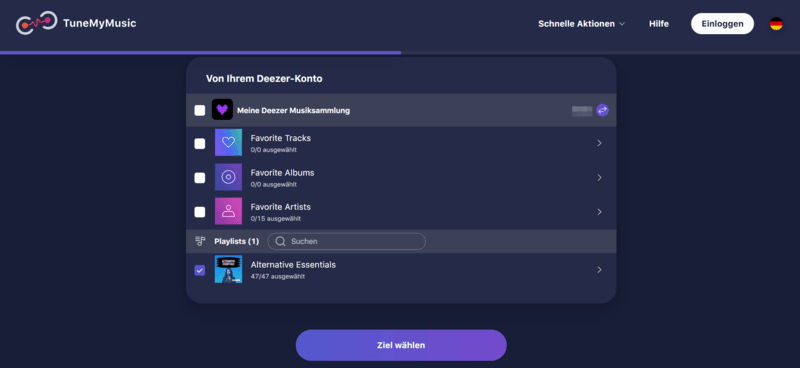
Schritt 4. Wählen Sie nun Spotify als Zielplattform und melden Sie sich bei Ihrem Spotify-Konto an.
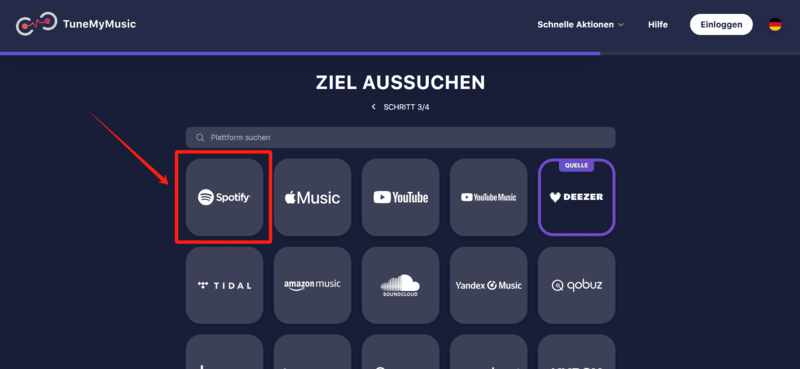
Schritt 5. Bestätigen Sie den Vorgang und klicken Sie auf „Übertragung starten“. Zuvor können Sie bei Bedarf auch den Plattformnamen und die Beschreibung der Playlist anpassen.
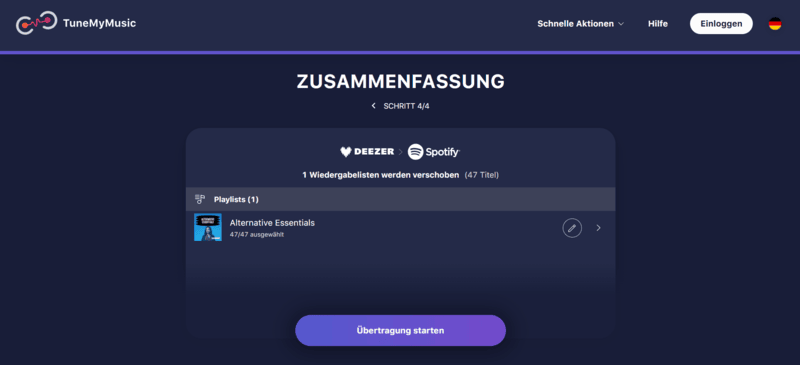
Beachten Sie bitte, dass TuneMyMusic den Zugriff auf beide Konten benötigt – Deezer und Spotify. Zwar ist der Dienst sicher, dennoch sollten Sie vorsichtig mit Drittanbieterverbindungen umgehen. Außerdem kann die Übertragung bei sehr großen Playlists (z. B. über 500 Songs) fehlschlagen oder unvollständig sein – insbesondere bei seltenen oder lizenzierten Titeln.
Eine weitere beliebte Option, um Ihre Playlist von Deezer zu Spotify zu übertragen, ist der Webdienst Soundiiz. Dieser unterstützt viele Streaming-Plattformen und bietet Ihnen eine übersichtliche Benutzeroberfläche. Besonders praktisch: Sie können einzelne Playlists, aber auch ganze Bibliotheken mit nur wenigen Klicks synchronisieren – teilweise sogar kostenlos.
Schritt 1. Öffnen Sie die Website von Soundiiz und erstellen Sie ein kostenloses Konto oder melden Sie sich an.
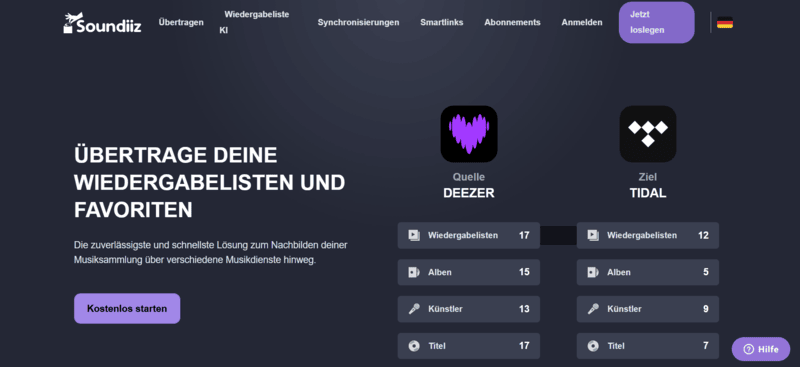
Schritt 2. Verbinden Sie dann sowohl Ihr Deezer- als auch Ihr Spotify-Konto mit Soundiiz, indem Sie links auf „DIENSTE VERBINDEN“ klicken. Dazu müssen Sie Ihre Konten dieser Dienste mit Soundiiz verbinden.
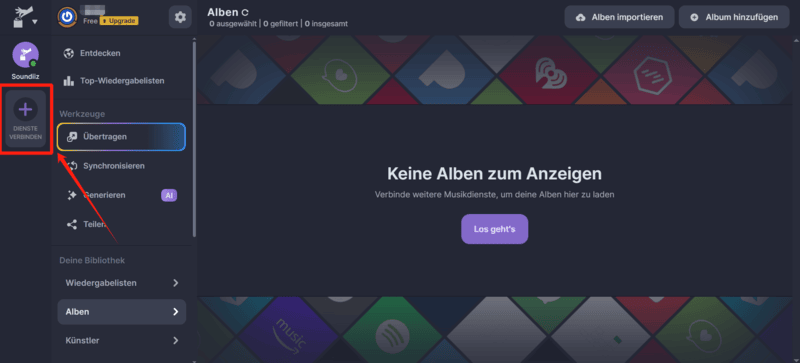
Schritt 3. Wählen Sie dann die Playlist oder Alben, die Sie von Deezer zu Spotify übertragen möchten, unter „Deine Bibliothek“.
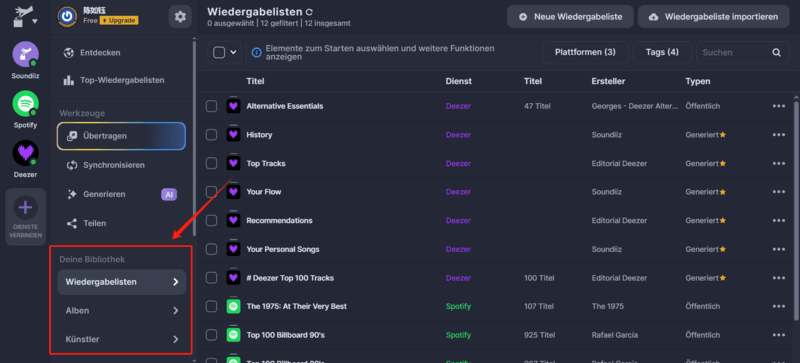
Schritt 4. Klicken Sie obens auf dem „Übertragen“-Symbol und wählen Sie Spotify als Zielplattform. Bestätigen Sie dann die Trackliste, den Titel und die Beschreibung der Playlist und die Übertragung startet.
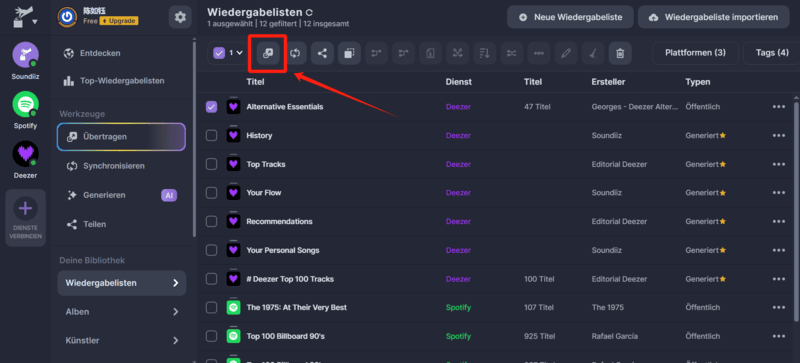
Schritt 5. Ihre Playlist wird innerhalb kurzer Zeit zu Spotify exportiert – ganz ohne manuelle Mühe.

Soundiiz bietet neben dem einfachen Playlist-Transfer auch fortgeschrittene Funktionen wie automatische Synchronisierung, Massenübertragungen und Bibliotheksverwaltung – allerdings nur in der kostenpflichtigen Premium-Version. Die kostenlose Version erlaubt nur die Übertragung einzelner Playlists und hat eine begrenzte Anzahl an Transfers pro Tag. Ideal zum Ausprobieren, aber für große Musikbibliotheken eher eingeschränkt nutzbar.
Wenn Sie mehr Kontrolle über Ihre Musikdateien wünschen, können Sie Ihre Playlist von Deezer zu Spotify übertragen, indem Sie die Songs zunächst mit TuneFab Deezer Music Converter herunterladen. Anschließend lassen sich die Titel als lokale Dateien manuell in Spotify importieren. Diese Methode eignet sich besonders, wenn Sie Playlists sichern oder unabhängig vom Streamingdienst nutzen möchten.
TuneFab konvertiert Ihre Deezer Playlists verlustfrei in MP3 – inklusive Metadaten wie Titel, Künstler und Cover. Wenn Sie Ihre Playlist von Deezer zu Spotify übertragen möchten und dabei Wert auf Stabilität, Dateibesitz und Offline-Zugriff legen, ist diese Methode ideal. Besonders bei sehr großen Playlists oder bei häufigen Übertragungen bietet TuneFab eine stabile, batchfähige Lösung – unabhängig von Plattformverfügbarkeit oder Lizenzrestriktionen.
Features von TuneFab Deezer Music Converter:
Schritt 1. Laden Sie TuneFab Deezer Music Converter herunter und installieren Sie es.
Schritt 2. Öffnen Sie das Programm. Wählen Sie „Deezer“ als Musikdienst und melden Sie sich mit Ihrem Konto an.
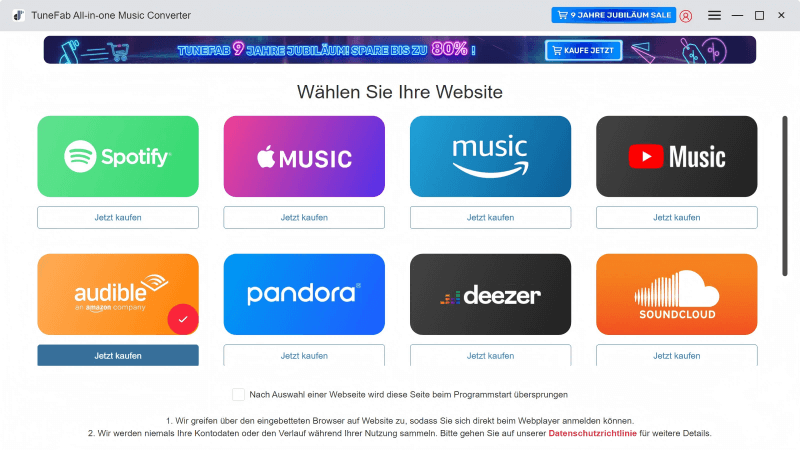
Schritt 3. Fügen Sie die gewünschte Deezer Playlist in die Konvertierungsliste ein, indem Sie sie auf das „+“-Zeichen ziehen, oder auf die Schaltfläche „Zur Liste hinzufügen“ klicken.
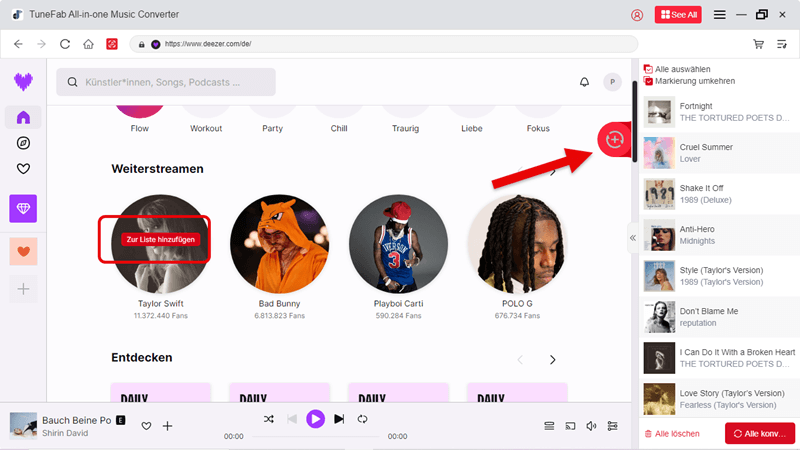
Schritt 4. Stellen Sie dann das Ausgabeformat fest und klicken Sie auf „Alle konvertieren“.
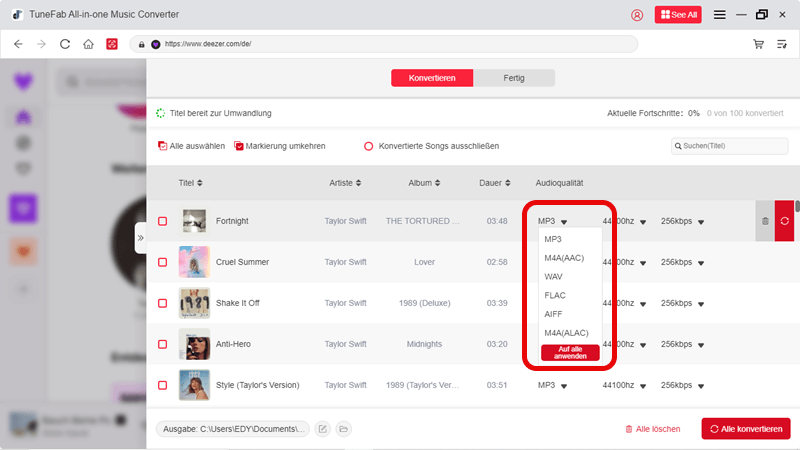
Schritt 5. Warten Sie, bis die Konvertierung fertig ist. Sie können Ihre Downloads in dem Tab „Fertig“ prüfen.
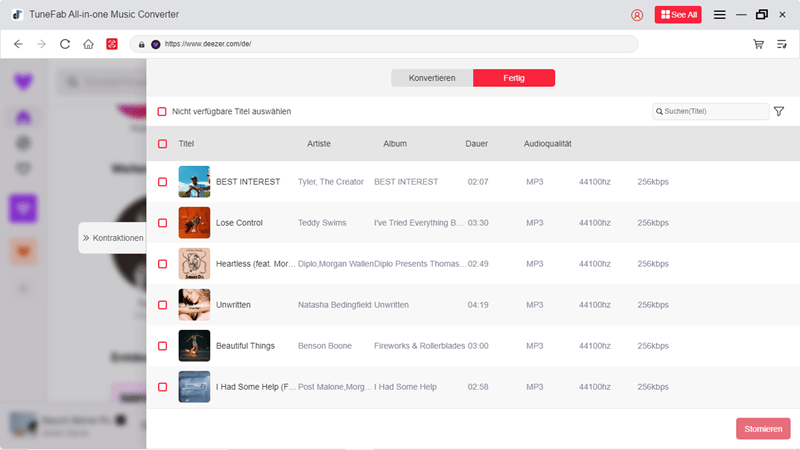
Schritt 6. Gehen Sie zu Spotify und wählen Sie „Einstellungen“ > „Lokale Dateien anzeigen“. Dann klicken Sie auf „Quelle hinzufügen“ und laden Sie die Playlist von Deezer auf Spotify hoch.
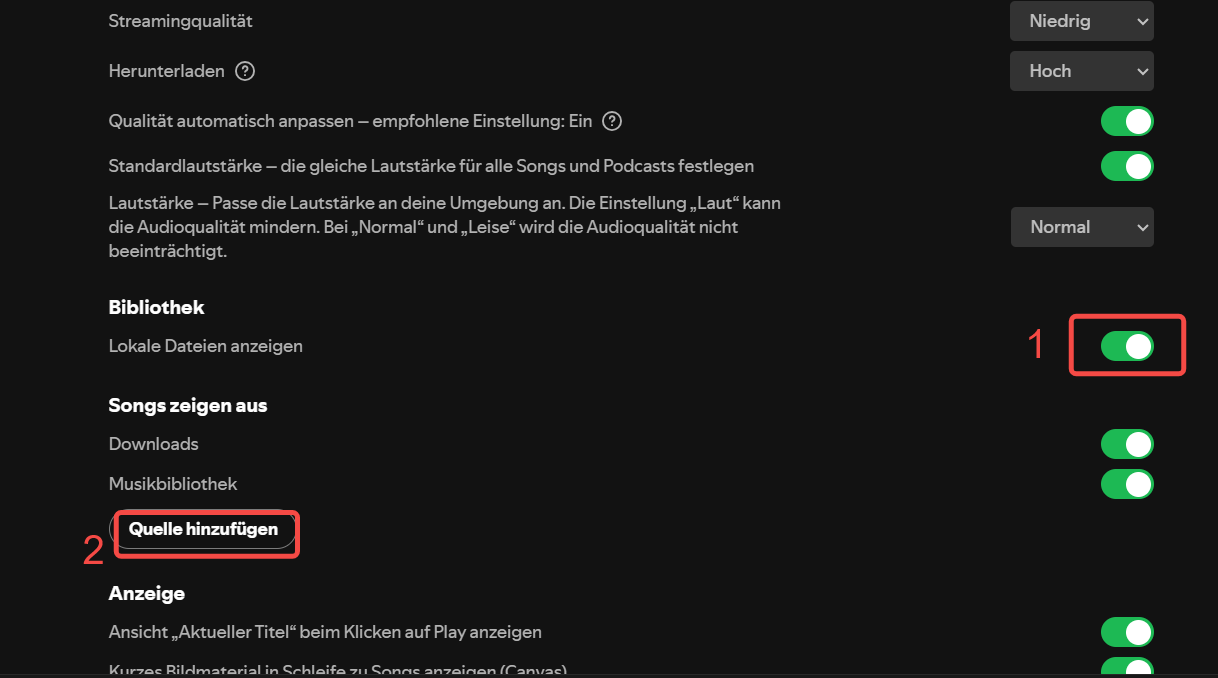
Es gibt mehrere zuverlässige Möglichkeiten, um Ihre Playlist von Deezer zu Spotify zu übertragen. Online-Dienste wie TuneMyMusic und Soundiiz sind ideal für schnelle und unkomplizierte Übertragungen, insbesondere bei kleineren oder gelegentlichen Playlist-Migrationen. Beide erfordern jedoch den Zugriff auf Ihre Konten und sind in der kostenlosen Version teilweise eingeschränkt.
Wenn Sie hingegen vollständige Kontrolle über Ihre Musik wünschen oder sehr große Playlists sichern möchten, bietet der TuneFab Deezer Music Converter eine nachhaltige Alternative. Damit speichern Sie Ihre Musik lokal und sind nicht mehr auf Plattform-Kompatibilität angewiesen. Probieren Sie TuneFab doch einfach aus – die Testversion erlaubt einen guten Einblick in die Funktionen und kann besonders bei häufigem Playlist-Transfer überzeugen.
Ja, es ist möglich, eine Playlist von Deezer auf Spotify zu übertragen. Dafür stehen verschiedene Tools wie TuneMyMusic, Soundiiz oder TuneFab zur Verfügung. Je nach Methode können Sie Ihre Lieblingssongs schnell und zuverlässig auf Spotify importieren – entweder direkt online oder über lokale Dateien.
Ja, mit Deezer Downloader wie TuneFab Deezer Music Converter können Sie Ihre Deezer-Playlist als lokale Audiodateien (z. B. MP3) exportieren. Alternativ erlauben Dienste wie TuneMyMusic den direkten Transfer Ihrer Playlist zu anderen Plattformen – ohne Download, aber mit Online-Zugriff auf Ihr Deezer-Konto.
Ja, die kostenlose Übertragung einer Playlist von Deezer zu Spotify ist möglich – z. B. mit TuneMyMusic oder der Free-Version von Soundiiz. Allerdings sind in den kostenlosen Varianten oft Funktionen wie Massenübertragungen oder Synchronisierung eingeschränkt. Für größere Musikbibliotheken lohnt sich eventuell ein kostenpflichtiger Dienst.
Kommentar schreiben
0 Kommentare
Kommentare(0)